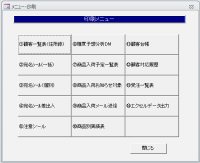�����T���v��FREE SAMPLES
�����T���v���v���O����
�uMicrosoft Office Access�i�}�C�N���\�t�g�E�I�t�B�X�E�A�N�Z�X�j�v�ō쐬�����ȒP�ȃT���v���v���O�����ł��B
�T���v���v���O�����ɂ��Ă̂��ӌ��A���v�]�����҂����Ă���܂��B
�Ȃ��A�f�ڂ��Ă���̂́A�����p�ɓK���ɍ쐬���g�p���Ă����v���O���������蒼���������̂ł��B���̒��x�̂��̂Ȃ�A�A�N�Z�X�ł͍����X�L�����Ȃ��Ă��Z���Ԃō�邱�Ƃ��ł��錩�{�Ƃ��Ă��Η����������B
�����L�T���v����32�r�b�g�łł��B64�r�b�g�ł����v�]�������͂��A�����������B �@�@�@�@�@
| �������T���v�� | |
| �������T���v���̂��g�p���@ | |
| �������T���v���̂��g�p���� | |
| ��Microsoft Access�̓����ɂ��� | |
| ���⑫���� | |
| �����Ђ̏��W�ɂ��� |
�@�@�@�@�@
| ��2 | �Z���^�Ǘ� Ver3.00 | ||||||||
| ����Ɍl�̎��I���p�����̏Z���^�Ǘ��v���O�����ł��B ���N��͂������̈���������s�����Ƃ��ł��܂��B |
|||||||||
| ���_�E�����[�h�͉E�{�^�����N���b�N�izip�`�����k�t�@�C���j�� | |||||||||
| ���L�̉摜�����Q�Ƃ��������B�摜���N���b�N����Ɗg��摜���\������܂��B | |||||||||
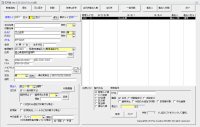 �Z���^���C����� �Z���^�ƈ���w����L�^�B�͂�����������ƊȒP�Ȍ����@�\������܂��B �敪�Ȃǂ̃����e�i���X��ʂ̓��C����ʏ�ɊJ���܂��B �����[���AURL�́A�g�p�p�\�R���̐ݒ�@�\�ɘA�����܂��B ���n�}�́Agoogle�}�b�v���N�����܂��B |
|||||||||
 �ꊇ������j���[��� �ꊇ����w�蕪�̂͂���������������w�����܂��B ���͂������̈�������ň���������L�^�ł��܂��B�i���C����ʂ����l�j |
|||||||||
|
| ��3 | �X�֕����戵�[�쐬 Ver3.00 | ||||||||||
| ����Ɍl�⏬��ƌ����̗X�֕����戵�[�쐬�v���O�����ł��B ���X�ǁE�䂤�����s�̕����戵�[�i��p���j�ɕK�v����������ł��܂��B |
|||||||||||
| ���_�E�����[�h�͉E�{�^�����N���b�N�izip�`�����k�t�@�C���j�� | |||||||||||
| ���L�̉摜�����Q�Ƃ��������B�摜���N���b�N����Ɗg��摜���\������܂��B | |||||||||||
 �X�֕����戵�[�쐬���C����� ����������A�����ҁA�ʐM���A�˗��l�����ƏZ����I�����B �ڋq�i�˗��l�j�A�����擙�̃����e�i���X��ʂ̓��C����ʏ�ɊJ���܂��B �����[���AURL�́A�g�p�p�\�R���̐ݒ�@�\�ɘA�����܂��B |
|||||||||||
 �X�֕����戵�[�i�T���v���j �X�ǁE�䂤�����s�̗X�֕����戵�[��p���̈T���v���ł��B ��������̃v���r���[��ʂł͈��e�̂ݕ\������܂��B ����L�̍쐬��ʂŋ��z���O�~�ɂ���Ƌ��z���͋ɂȂ�܂��B |
|||||||||||
 �X�֕����戵�[�쐬�L�^��� ����w�����ɍ쐬�L�^���c�����Ƃ��ł܂��B �L�^���c���悤�w�������ꍇ�́A���L�̓��e�ŕۑ�����܂��B �������m�F�L�^�Ƃ��Ă����p�ł��܂��B ���s�v�ȋL�^�́A���̍s��I�����āuDelete�v�L�[�������ƍ폜����܂��B |
|||||||||||
|
| ��4 | �S���͌^ Ver2.02 | ||||||||
| ���l�̎��I������̓S���͌^�R���N�V�����Ǘ��v���O�����ł��B ���S���͌^�R���N�V������o�^�A�����Ɖ�ł��܂��B |
|||||||||
| ���_�E�����[�h�͉E�{�^�����N���b�N�izip�`�����k�t�@�C���j�� | |||||||||
| ���L�̉摜�����Q�Ƃ��������B�摜���N���b�N����Ɗg��摜���\������܂��B | |||||||||
 �S���͌^�R���N�V�����Ɖ�C����� �o�^�ς̓S���͌^�R���N�V�����f�[�^���ꗗ�`���Ō����\���B �u�V�K�o�^�v�A�o�^�σf�[�^�́u�ڍו\���E�C���E�폜�v�͉E���̃{�^�����N���b�N���Ă��������B���̉�ʂ��J���܂��B �������̎�S�����͎g�p�ғo�^�œo�^���ꂽ���̂��\������܂��B |
|||||||||
 �S���͌^�R���N�V�����o�^�A�ڍו\������яC����� �R���N�V�������e�̏ڍׂ�o�^���邢�͏C���A�폜�����ʂł��B �����[�J��w���X�ȂǑI�����ڂ́A�E���ɏ����ȃ{�^�����N���b�N����ƑI�����ڂ�lj��C�������ʂ��J���܂��B ���ʐ^���_�u���N���b�N����Ɖ摜�\�t�g���N�����܂��B ���ʐ^�̓R���N�V����1����2�_�܂œo�^�ł��܂��B |
|||||||||
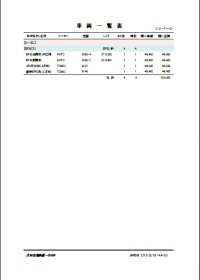 �ԗ��ꗗ�\ �S���͌^�Ɖ�C����ʂŌ����������e���ꗗ�\�`���ň�����܂��B ���p����A4�T�C�Y�c�ł��B ���v���r���[��ʁi����C���[�W�j���J���܂��̂ŁA���ۂ̈���͉�ʏ�̃��{���Ŏ��s�w�����Ă��������B�v���r���[��ʂ����̂����l�ł��B �������̎�S�����͎g�p�ғo�^�œo�^���ꂽ���̂��\������܂��B |
|||||||||
|
�T���v���v���O�����̂��g�p���@
�T���v���v���O������zip�`���ň��k���Ă���܂��B�C�ӂ̃t�H���_�Ƀ_�E�����[�h��ɉ𓀂��Ă���g�p���Ă��������B
�T���v���v���O�����삳����ɂ́A���̃p�\�R����Microsoft Access�i�}�C�N���\�t�g�E�A�N�Z�X�j�Ƃ���Microsoft�i�}�C�N���\�t�g�Ёj�̃f�[�^�x�[�X�\�t�g�iRuntime�Ŋ܂ށj���C���X�g�[������Ă���K�v������܂��B
�T���v���v���O�����́AMicrosoft Access�̃o�[�W����2007�A2010�A2013�A2016�ł̂ݓ��삵�܂��B
����L���Â��o�[�W�����ł͓��삵�܂���B
��Microsoft Access 2007 ��Microsoft�i�}�C�N���\�t�g�Ёj�̃T�|�[�g�����ɏI�����Ă��܂��̂ŁAMicrosoft Access 2010 �ȍ~�ł̂��g�p�𐄏����܂��B
�T���v���v���O�����Ȃ�т�Microsoft Access��Windows�p�ł��B
Windows7�AWindows8�AWindows10�̊e�p�\�R����ŁAMicrosoft Access 2010�AMicrosoft Access 2013�AMicrosoft Access 2016�œ���m�F���Ă���܂��B
�T���v���v���O�����͎��s�`���i.accde�j�ł��B��ʂ⒠�[�Ȃǂ��C���������͒lj����邱�Ƃ͂ł��܂���B
�T���v���v���O�������ŏ��ɋN���������ɃZ�L�����e�B�x�����b�Z�[�W�o�[���\�����ꂽ�ꍇ�́u�R���e���c�̗L�����v��K���N���b�N���Ă��������B�L�������s��Ȃ��ƃv���O���������삵�܂���B
�����b�Z�[�W�o�[���\�����ꂸ�A�R���e���c�������ɂȂ��Ă���ꍇ�́A�Z�L�����e�B�Z���^�[�Őݒ��ύX���Ă��������B�ύX���@��Microsoft�i�}�C�N���\�t�g�Ёj�̃z�[���y�[�W���������������B
��Microsoft Access�̏ڍׂ͉��L�����Q�Ƃ��������B
Microsoft Access�̓����ɂ���
Microsoft Access�ɂ͗L���̐��i�łƁA������Runtime�i�����^�C���j�ł�����܂��B
���i�łł́A��ʂ⒠�[�̍쐬�Ȃ�тɏC���ȂǁA�v���O�������쐬���Ǘ����邽�߂̑S�@�\���g���܂��B
�����^�C���łł́A���������v���O�����̎��s�͉\�ł����A�v���O�����̍쐬�ƏC���͂ł��܂���B
���i�ł͉Ɠd�ʔ̓X�̃p�\�R���\�t�g�R�[�i�[��C���^�[�l�b�g�ʔ̂Ŕ̔�����Ă��܂��B
���i�́AMicrosoft Access�P�̂�\16,000���炢�i�������i�͂������������j�ł��B
�����^�C���ł́AMicrosoft�i�}�C�N���\�t�g�Ёj�̃z�[���y�[�W�Ŗ����_�E�����[�h�ł��܂��B
�����^�C���ł̃_�E�����[�h�Ȃ�тɃC���X�g�[�����@�́A���LMicrosoft�i�}�C�N���\�t�g�Ёj�̃_�E�����[�h�������������������B
Microsoft Access 2016 Runtime �̃_�E�����[�h
Microsoft Access 2013 Runtime �̃_�E�����[�h
Microsoft Access 2010 Runtime �̃_�E�����[�h
Microsoft Access��Windows�ȊO�ɂ͑Ή����Ă��܂���B
��Windows�^�u���b�g�œ��삳�������ꍇ�ɂ̓V�X�e���v���ɂ����ӂ��������B
��iOS�����Android�̃X�}�[�g�t�H���A�^�u���b�g�ɂ͑Ή����Ă��܂���B
�@�܂��AMac�p�\�R���ɂ��Ή����Ă��܂���B
�@�������A�����[�g�f�X�N�g�b�v��Windows�p�\�R���ɐڑ�������@�͂���܂��B
Microsoft Access�ɂ��ĕ⑫����
Microsoft Access�œƎ��Ńv���O�������쐬������A����̎g�p����v�]�ɍ��킹�ăv���O������K�X�C���������ꍇ�͐��i�ł��K�v�ɂȂ�܂��B�����^�C���łł͊��������v���O�����̎��s�͂ł��܂����A�v���O�����쐬��C���͂ł��܂���B�����i�ł͐�p�̃p�\�R���P�䕪�����w�����A�v���O���������s���邾���̃p�\�R���ɂ͖��������^�C���ł��g�p���邱�Ƃœ����R �X�g��}���邱�Ƃ��ł��܂��B
Microsoft Access�ɂ͕����̃o�[�W����������܂��B���ݔ̔����̍ŐV�ł� Microsoft Access 2016 �ł��B�iMicrosoft Access 2013 ���C���^�[�l�b�g�ʔ̓��ł͓���\�ł��BMicrosoft Access 2010 ��Microsoft�i�}�C�N���\�t�g�Ёj�̃T�|�[�g���p�����ł����A�̔��͏I����Ă��܂��j
Microsoft Access�́A�P�̈ȊO�AWord�i���[�v���j��Excel�i�\�v�Z�j���܂܂ꂽ�������iMicrosoft Office�̈��ނƂ��Ă��̔�����Ă��܂��BMicrosoft Access��Office�̃o�[�W�����͓����ł��B
���ӓ_�F���̃p�\�R����Microsoft�i�}�C�N���\�t�g�Ёj�̃\�t�g Microsoft Office�iAccess���܂܂�Ă��Ȃ����́j�����ɃC���X�g�[������Ă���ꍇ�AMicrosoft Access��Microsoft Office�Ɠ����o�[�W�����̂��̂��C���X�g�[������̂�����ł��i�����Ƃ��ē����o�[�W�������C���X�g�[�����Ă��� �����j�B
����Microsoft Office�iWord�AExcel����Access�ȊO�̂��́j���S���C���X�g�[������Ă��Ȃ��ꍇ�́A�ŐV�ł�2016���C���X�g�[�����邱�Ƃ������߂��܂��B
�Ȃ��A�����̃p�\�R���œ����f�[�^�����L�������ꍇ�́A�v���O���������i���͉�ʂ⒠�[�Ȃǂ̏����@�\�j�ƃf�[�^���������邱�Ƃ������߂��܂��B�v���O�����������ꏏ�ɋ��L���Ă��܂��ƃG���[�̌����ƂȂ邱�Ƃ���������ł��B
�f�[�^���L�^�p�ł����߂���̂́A�f�[�^�����i�e�[�u���j�̓T�[�o�[�Ȃ������C���̃p�\�R���ɂ����A�f�[�^�𗘗p����e�p�\�R���ɂ̓v���O���������i�t�H�[���A���|�[�g�A���W���[���A�N�G���[�j�݂̂������ăf�[�^�����ɐڑ��i�����N�j������@�ł��B
�v���O���������ƃf�[�^���������邱�Ƃœ��삪�����肷�����A�v���O�����lj��C���ƃf�[�^�Ǘ������S�������I�Ɏ��{���₷���Ȃ�A��j���ɂȂ�܂��B
��Microsoft Access�̓T�[�o�[�Ȃ������C���̃p�\�R���ɂ��K�v�ƂȂ�܂��i���i�ł������߁j�B
���v���O�����ƃf�[�^�̕������@�ɂ��Ă��s���ȏꍇ�͂����k���������B
���T���v���v���O�����͎g�p���ȒP�ɂ��邽�߁A�v���O���������ƃf�[�^�����͕ʂ��Ă��܂���B
���Ђ̏��W�ɂ���
Microsoft�AWindows �͕č� Microsoft Corporation �̕č�����т��̑��̍��ɂ�����o�^���W�ł��BWindows �̐������̂́AMicrosoft Windows Operating System �ł��B
Windows10�AWindows8.1�AWindows8�AWindows7 �́A�č� Microsoft Corporation �̐��i�ł��B
Microsoft Office Access �́A�č� Microsoft Corporation�̕č�����т��̑��̍��ɂ�����o�^���W�܂��͏��W�ł��B
Microsoft Access ����� Access �̐������̂́AMicrosoft Office Access �ł��B
Microsoft Office Excel �́A�č� Microsoft Corporation�̕č�����т��̑��̍��ɂ�����o�^���W�܂��͏��W�ł��B
Microsoft Excel ����� Excel �̐������̂́AMicrosoft Office Excel �ł��B
Microsoft Office Word �́A�č� Microsoft Corporation�̕č�����т��̑��̍��ɂ�����o�^���W�܂��͏��W�ł��B
Microsoft Word ����� Word �̐������̂́AMicrosoft Office Word �ł��B
�}�C�N���\�t�g�̐������͓̂��{�}�C�N���\�t�g������Ђł��B
���{�}�C�N���\�t�g������Ђ́A�č� Microsoft Corporation �̓��{�@�l�ł��B
���̑��L�ڂ���Ă����Ж��A���i���́A���ꂼ��̉�Ђ̓o�^���W�܂��͏��W�ł��B
�Ȃ��A���̃z�[���y�[�W�̃T�C�g���Ȃ�тɃ��[���A�h���X�� nexus6 �A �l�N�T�X�U �͓���̐��i�������͏��i�����Ж��ɂ͑S���W����܂���B
�����T���v���v���O�����̂��g�p����
���J���Ă���T���v���v���O�����͑S�ăt���[�E�F�A�ł��B�_�E�����[�h����юg�p�͊��S�����ł��B�������A�_�E�����[�h����юg�p�����ۂ́A���L�̎����ɗ\�ߓ��ӂ��ꂽ���̂ƌ��Ȃ��܂��B
| �P�D | �T���v���v���O�����̃_�E�����[�h����юg�p�������ƂŐ��������Q�A�T���v���v���O�����̕s����A�Ȃ�тɕK�v�ȃ\�t�g�E�F�A�̃_�E�����[�h��C���X�g�[������юg�p�������ƂŐ�������蓙�ɂ��āA�����͈�ؐӔC�������܂���B |
| �Q�D | �T���v���v���O�����̒��쌠�͓����ɂ���܂��B |
| �R�D | �T���v���v���O�����̗L���z�z�i�̔��j�͂ł��܂���B�������A���Ђ�ƒ���Ŗ����z�z����͎̂��R�ł��B �i���f�ڂ��Ă���T���v���v���O�����ɂ͔z�z����悤�ȉ��l�͑S������܂��A�O�̂��߂ɋL�q�j |
| �S�D | �ꕔ�̃T���v���v���O�����ɂ͎g�p�����������͋@�\����������܂��B |
| �T�D | �T���v���v���O�����̕s��̂��w�E�A�@�\�C����lj��̂��v�]�ւ̑Ή��͂��ł��܂��A����̃o�[�W�����A�b�v�̍ۂɎQ�l�ɂ����Ă��������܂��B�������Ȃ����[�����������B |
�o�i�[�X�y�[�X
��� ����
�x�R�������s
TEL1 090-3886-0760
TEL2 0766-29-2050